Macbook cihazlarda Mail Uygulaması üzerinde e-posta kurulumunu aşağıdaki adımları izleyerek gerçekleştirebilirsiniz;
- Uygulamalar altından Mail uygulaması açılmalıdır. Mail uygulaması açıldığında üst barda aşağıdaki gibi bir menü görülecektir. İlgili menüden hesaplar seçeneğini seçiniz;
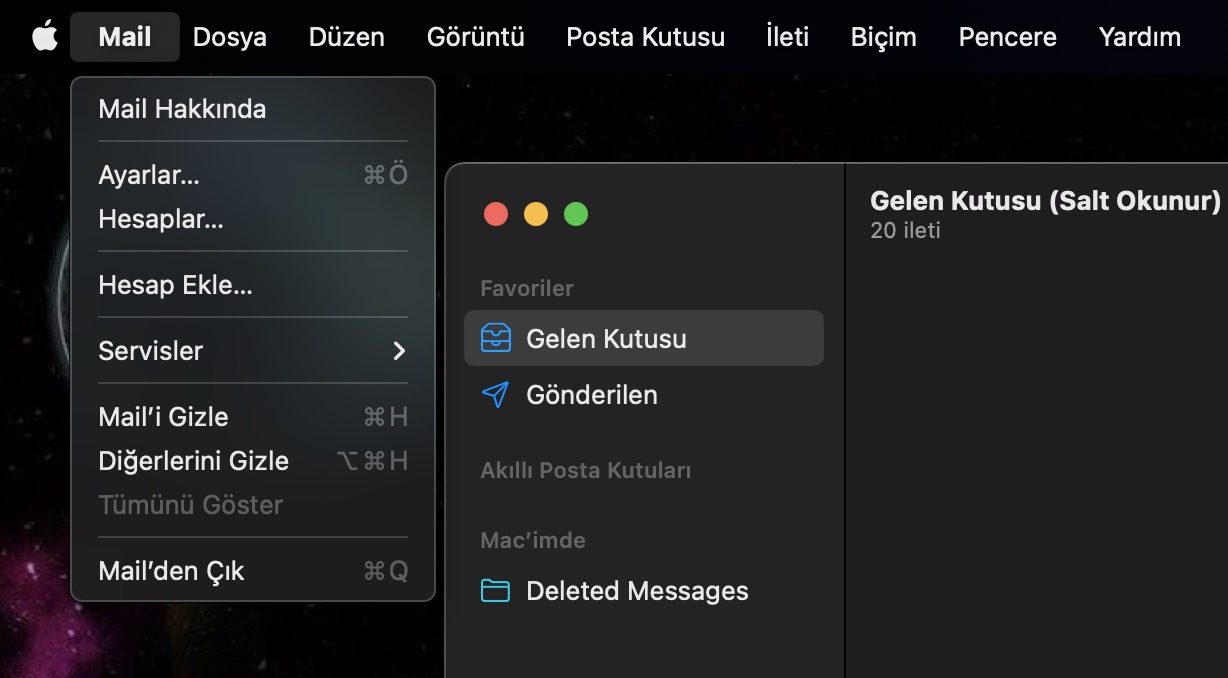
- Daha sonra aşağıdaki ekran açılır. Açılan ekrandan Hesap Ekle seçeneğini seçiniz.
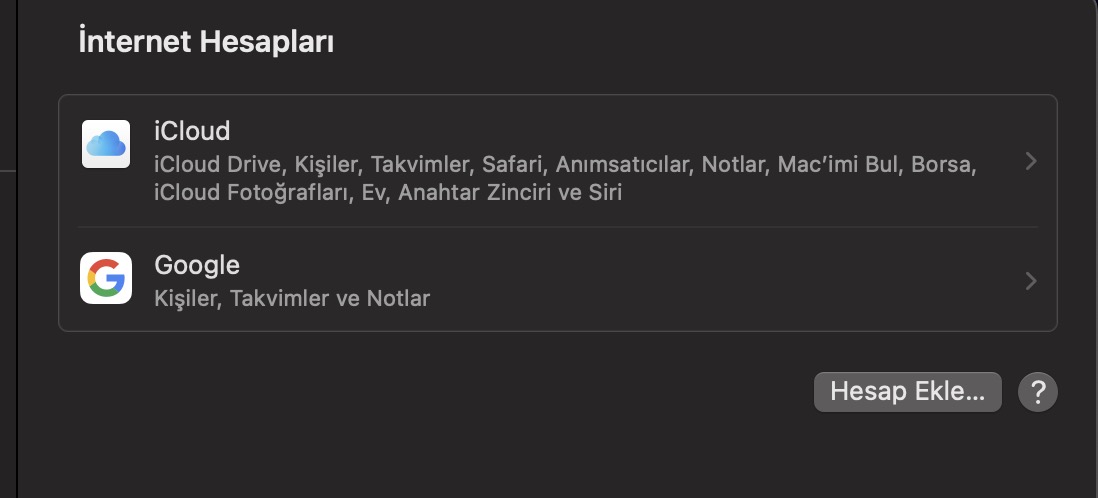
- Karşımıza çıkan aşağıdaki gibi bir listeden Mail Hesabı seçeneğini seçiniz.
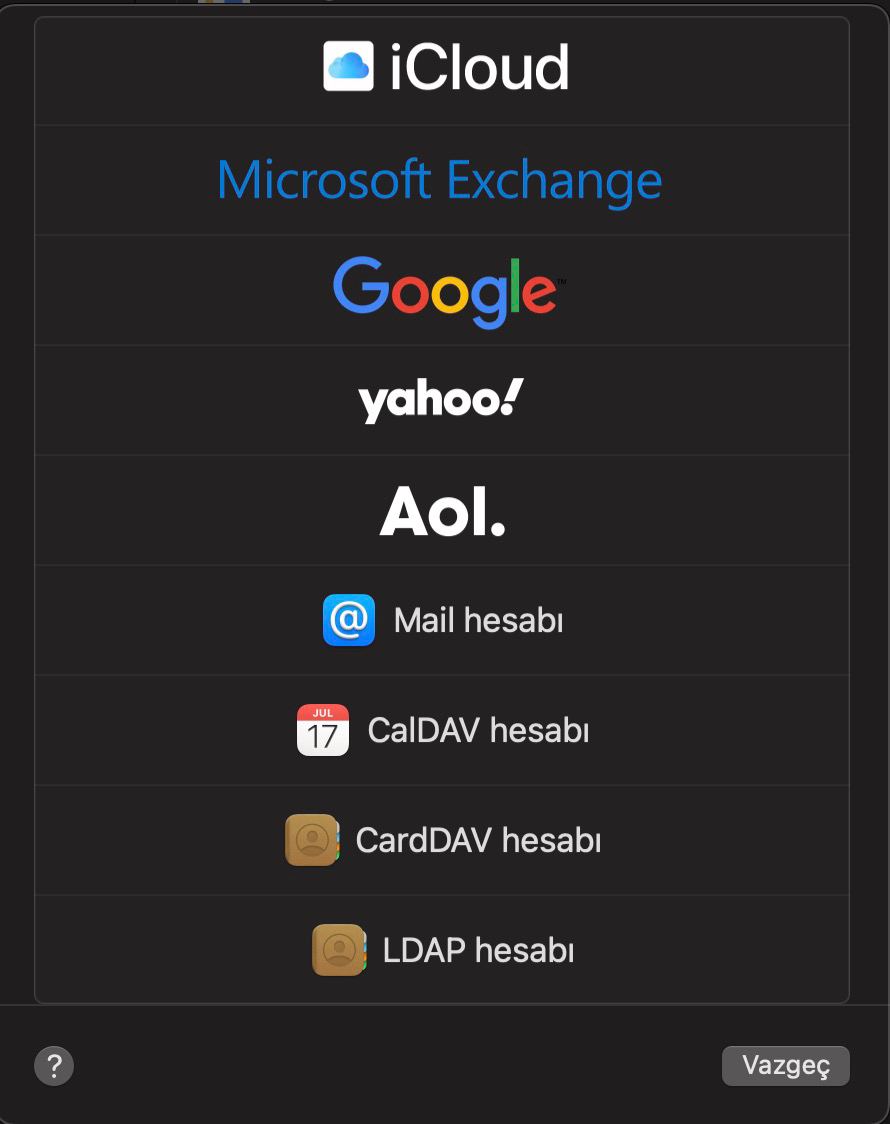
- Açılan ekranda Ad, E-posta ve Şifre isteyecektir. Bu bilgileri girip Giriş Yap butonuna tıklayınız. Yalnızca bu bilgiler e-posta kurulumunuza yetmeyeceği için, istemci sizden aşağıdaki ekranda görüldüğü gibi ek sunucu bilgilerini isteyecektir.
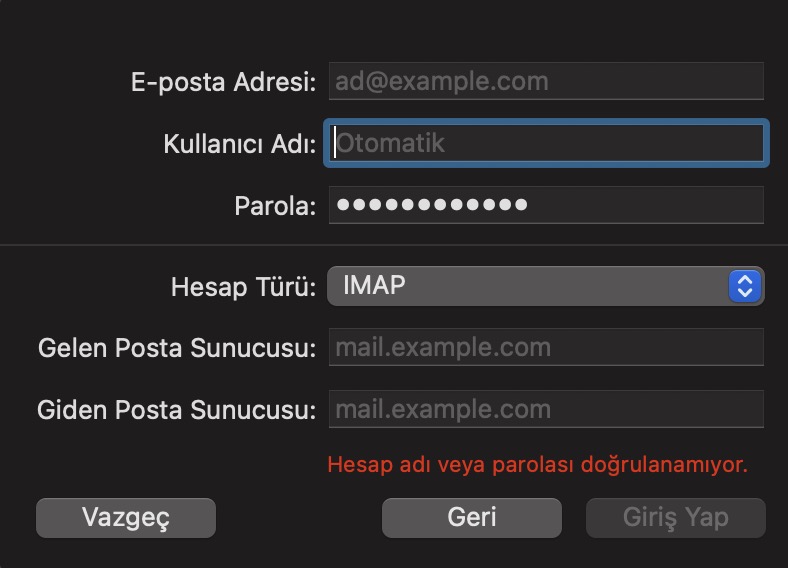
- Yukarıdaki ekranda e-posta adresi ve kullanıcı adı kısımlarına kurulumunu yapmak istediğiniz e-posta adresini yazdığınızdan emin olunuz.
- Parola e-posta adresinizin parolası(şifresi) idir.
- Hesap Türü kullanım türünüze göre POP ya da IMAP arasında seçim yapınız.
- POP/POP3: Sunucu ile bağımsız çalışır. Yalnızca webmaildeki "Gelen Kutusu"na düşen maillerin kopyasını çeker.
- IMAP: Sunucu ve/veya ilgili e-posta hesabının IMAP olarak kurulu olduğu tüm e-posta istemcileri ile senkronize çalışır. Bütün klasörleriniz eşitlenir. Örn; telefonda IMAP olarak kurulu hesaptan mail silerseniz; IMAP olarak kurulu olan tüm cihazlarda mail silinmiş olur.
Detaylı POP/IMAP Hakkında bilgi için buraya tıklayabilirsiniz
- Gelen ve Giden Posta Sunucusu mail.alanadınız olacaktır.
- Bu işlemden sonra başarı ile e-posta adresiniz eklenmiş olacak. Yine de E-posta gönderim ve alımında bir problem yaşanıyor ise aşağıdaki adımlara devam edilebilir
- İlk görseldeki Mail menüsü altından bu sefer Ayarlar seçilir. Aşağıdaki gibi bir ekran sizi karşılayacaktır. Buradan Sunucu Ayarları sekmesine geçiş yapılır.
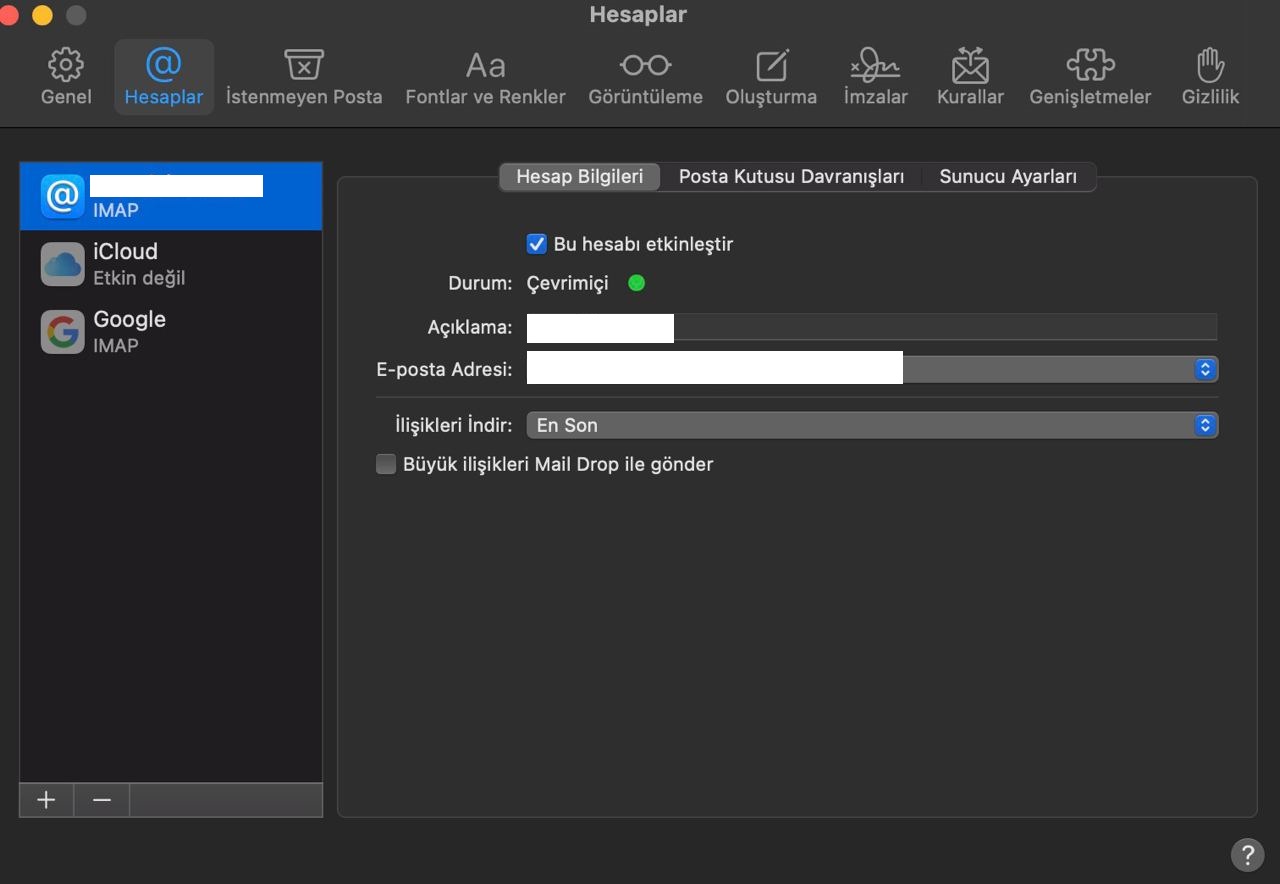
- Sunucu Ayarları sekmesine geçtikten sonra aşağıdaki ekranı göreceğiz
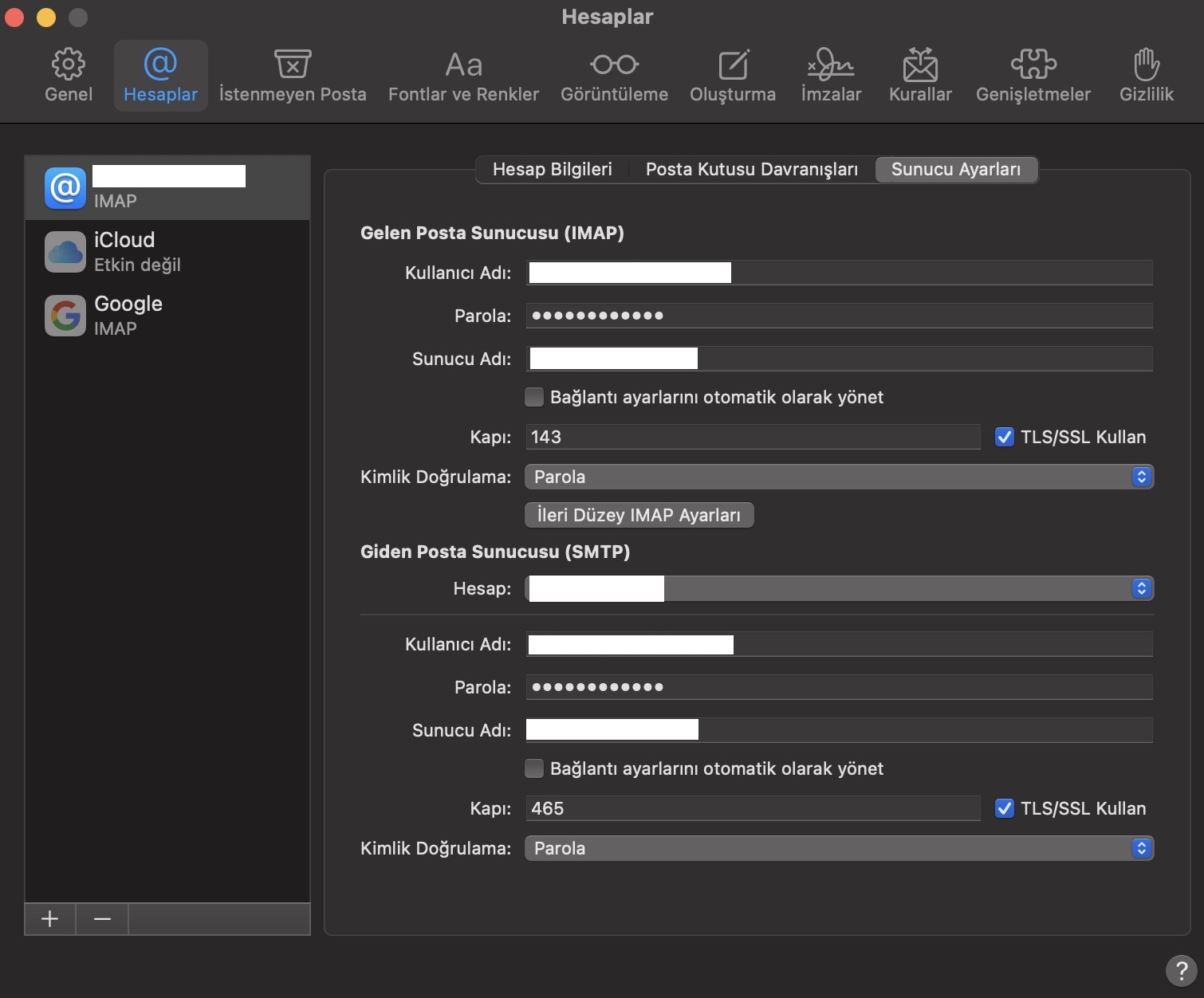
- Yukarıda gördüğünüz ekranı aşağıdaki adımlara dikkat ederek doldurabilirsiniz, Buradaki bilgiler dolu gelecektir bunun sebebi ise dokümanın başındaki adımları uygulayarak hesap eklemiş olmamızdır. Yalnızca aşağıdaki adımlara uyarak değişiklik yapınız.
- Bağlantı ayarlarını otomatik olarak yönet işaretini hem gelen hem giden posta sunucusu için seçimini kaldırınız.
- Gelen posta sunucusundaki Kapı numarasını Imap ise 143 | Pop3 ise 110 olarak düzenleyiniz.
- Giden posta sunucusundaki Kapı numarasını 587 olarak düzenleyiniz.
- Kurulum işlemimiz tamamlanmıştır. Tüm bu adımları uygulamanıza rağmen sertifika hatası alıyor olabilirsiniz. Bu gibi bir hata alıyorsanız aşağıdaki adımları uygulamanız gerekecektir.
- https://mxtoolbox.com/SuperTool.aspx adresine giderek boş kutucuğa alan adınızı yazıp MX Lookup butonuna tıklayınız. Sorgulama sonucu çıkan IP adresini gelen ve giden posta sunucusuna yazabilirsiniz. Eğer SSL'li bir kurulum yapılacak ise sorgulamada çıkan IP adresinin üzerine tıklayarak sunucu adını öğrenebilirsiniz. Bu sunucu adını yine gelen ve giden posta sunucusuna yazarak SSL'li kurulum sağlayabilirsiniz.





